

By Vernon Roderick, Son Güncelleme: 6/12/2023
"Yardım! iPhone X'im arızalı. Ekranda dikey yeşil bir çizgi gösterir. Lütfen nasıl düzelteceğimi söyle. denildiğini söylüyorlar iPhone X yeşil ölüm çizgisi".
Bu, iPhone X cihazlarında sorunla karşılaşan forumlarda ve sosyal medyada birkaç kullanıcı tarafından bildirilen bir sorundur. Kullanım başlangıcında yeşil çizgi çıkmıyor. Sorun yalnızca daha sonra cihazı kullandığınızda ortaya çıkar.
Bazıları iPhone X cihazını yeniden başlatmayı denedi, ancak yine de ekranın sol veya sağ tarafında görünecek olan dikey yeşil çizgi kalıyor. Bu bir donanım hatası gibi görünüyor. Bu elektrik arızasının bir açıklaması muhtemelen voltajın yeşil alt piksellerden oluşan bir çizgide yanlış akmasıdır.
iPhone X kullanıcıları tarafından bildirilen çözüm, telefonun ekranını yenisiyle değiştirmek veya üniteyi tamamen değiştirmek için iPhone X cihazını Apple Destek'e getirmektir. Cihazınız hala garanti süresi içindeyse, onarım hizmeti ve donanım değişikliği için herhangi bir ücret ödemezsiniz. Bazılarının iPhone X biriminin değiştirilmesi için 400 dolar ödemesi gerekiyor, ancak özellikle iPhone X birimlerinin bilinen bir sorunu veya donanım kusuru varsa, size ücretsiz olarak teklif edip etmeyeceklerini Apple ile kontrol edebilirsiniz.
Birkaç yıl harcadık ve cihazınızdaki çeşitli sorunları çözmek için harika bir araç oluşturduk. İşte size bir ipucu: FoneDog iOS Sistem Kurtarma'yı İndirin iOS sisteminizi normal duruma getirmek için. Ekran çizgisini tamamen kendi başınıza onarmak istiyorsanız, aşağıda bazı faydalı fikirleri topladık.
iOS Sistem Kurtarma
Kurtarma modu, DFU modu, başlangıçta beyaz ekran döngüsü vb. gibi çeşitli iOS sistem sorunlarını düzeltin.
iOS cihazınızı beyaz Apple logosu, siyah ekran, mavi ekran, kırmızı ekrandan normale sabitleyin.
İOS'unuzu yalnızca normale getirin, veri kaybı yok.
iTunes Hatası 3600, Hata 9, Hata 14 ve çeşitli iPhone Hata kodlarını düzeltin
iPhone, iPad ve iPod touch'ınızın donmasını çözün.
Bedava indir
Bedava indir

Bölüm 1: iPhone X'in Yeşil Hattını Düzeltmenin 6 YöntemiBölüm 2: iPhone'da Veriler Nasıl YedeklenirBölüm 3: Özette
Yaşadığınız sorunla iPhone X yeşil ölüm çizgisibilmek isteyebilirsiniz Açılmayan iPhone'u nasıl düzeltebilirim? bıraktıktan sonra. Elbette, iPhone'unuzu düşürmediyseniz, bu bir sistem sorunu olabilir. Sorunun çözülmesine yardımcı olabilecekse uygulayabileceğiniz bazı geçici çözümler aşağıda verilmiştir.
İPhone cihazıyla ilgili herhangi bir sorunla karşılaştığınızda, her şeyden önce iPhone'unuzu yeniden başlatmaktır. Bu yöntem belleği boşaltır ve önbelleği ve geçici verileri temizler, bu da iPhone cihazınızın daha iyi performans göstermesini sağlar.
Bu nedenle, iPhone'unuzun yeşil ölüm hattı sorununu çözmek için ilk atışınız zorla yeniden başlatma olmalıdır. iPhone X cihazı yeniden başlatma nasıl yapılır:
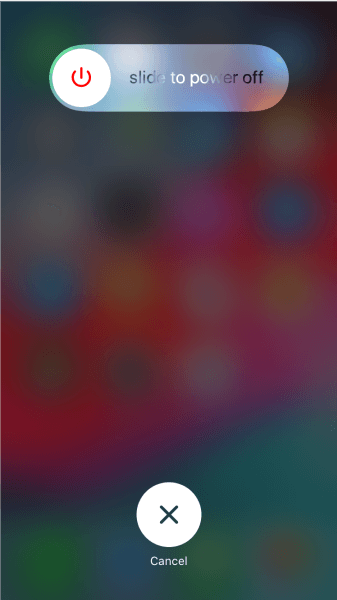
sorunu çözmek için iPhone X yeşil ölüm çizgisi, Deneyin kurtarma modunu çalıştırma. Bu yöntem en son iOS'u yeniden yükler ve cihazınızdaki verileri silmez, ancak her ihtimale karşı verilerinizin yedeğini almayı deneyebilirsiniz.
Bir iPhone'da Yeşil Ölüm Hattını nasıl düzeltirsiniz?? Telefonunuzda sorunlara neden olabileceğinden, iPhone cihazınızın suyla ıslanıp ıslanıp ıslanmadığını kontrol edin. Kullanmadan önce kurumasını bekleyin. Cihazı kapatın; pili ve tüm aksesuarları cihazdan çıkarın. Cihazı havlu ve elektrikli süpürge ile kurulayın. iPhone cihazını birkaç gün bekleterek pişmemiş bir pirinç torbasına koyarak pirinç yöntemini deneyebilirsiniz. Pirinç yoksa diğer emici malzemeleri de kullanabilirsiniz.
Sorunu önlemek için iPhone cihazınızın en son iOS sürümünde çalıştığından emin olun. iPhone'unuzun yeşil şeridinden kurtulmak için şu adımları izleyin:
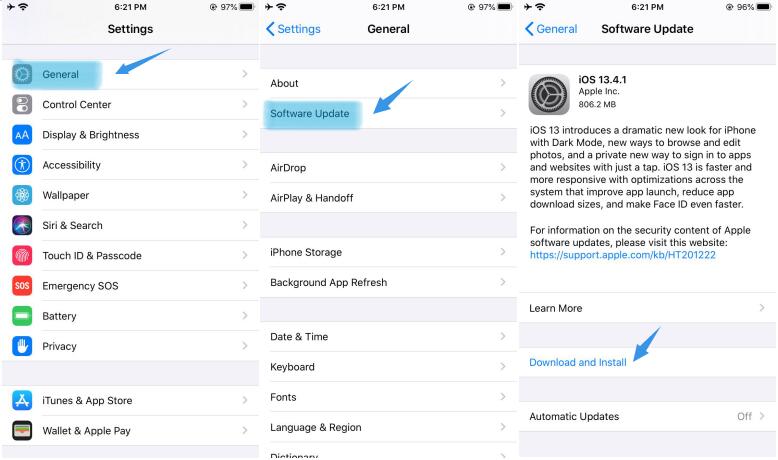
iPhone'unuzdaki yeşil çizginin kaybolmasını sağlamak için her zaman cihazınızı sıfırlamayı deneyebilirsiniz.
iPhone cihazınızı fabrika ayarlarına sıfırlamak, tüm verileri siler, bu nedenle sıfırlamadan sonra bir yedekleme yapmanız ve cihazınıza geri yüklemeniz önemle tavsiye edilir. Kullanabilirsiniz iCloud veya yedeklemeyi gerçekleştirmek için iTunes. Yöntem bir sonraki bölümde daha ayrıntılı olarak tartışılmaktadır.
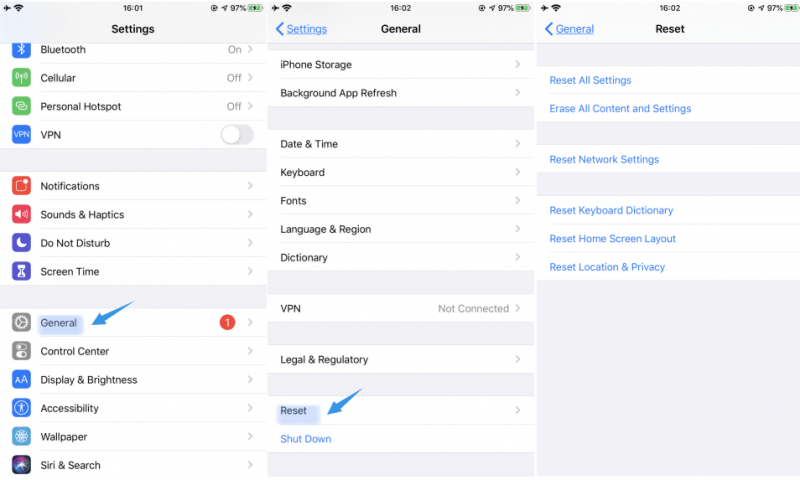
iPhone X'in yeşil ölüm çizgisinin nedeni, iPhone'unuzun yanlışlıkla düşmesi ve iPhone X cihazının ekranına veya diğer bölümlerine zarar vermesi veya bir donanım arızası olabilir.
Bu sorunu çözmek için iletişim kurun Apple Desteği iPhone cihazınıza bakabilmeleri, donanımda herhangi bir hasar olup olmadığını kontrol edebilmeleri ve gerekli onarımı yapabilmeleri için çevrimiçi olarak veya size en yakın Destek merkezine gidin. iPhone'unuz garanti kapsamındaysa, ekranı değiştirebilir veya iPhone X ünitenizi tamamen değiştirebilirler.
Bu bölüm, iPhone cihazınızdaki verilerinizi nasıl yedekleyebileceğiniz ve yedeği cihazınıza nasıl geri yükleyebileceğiniz konusunda ayrıntılı adımlar sağlar.
Yeşil ölüm çizgisi ise bir donanım sorunundan kaynaklanano zaman kullanabilirsiniz FoneDog iOS Veri Kurtarma veri kaybını önlemek için onarım merkezine göndermeden önce ölü iPhone'unuzdaki verileri ayıklamak için. Ücretsiz olarak denemek için aşağıdaki butona tıklayabilirsiniz:
Bu ilk yöntem ile tüm verileriniz iPhone cihazınızdan yedeklenip bilgisayara kaydedilebilir. aracılığıyla yedeklemeyi kolayca geri yükleyebilirsiniz. iTunes. Verilerinizi iTunes aracılığıyla nasıl yedeklersiniz:
Bu ikinci yöntemi kullanarak, verilerinizin ilk 5 GB'ı ücretsizdir. Bunun dışında aylık bir ücret ödemeniz gerekecek.
Verilerinizi iCloud aracılığıyla nasıl yedekleyebilirsiniz:
iPhone X'in yeşil ölüm çizgisi gibi kullanıcılar tarafından bildirilen bazı sorunlar var. Bazıları iPhone X cihazlarını yeniden başlatmayı denedi ama boşuna. Bu makalede sorun, izleyebileceğiniz geçici çözümler ve önemli verilerinizi iPhone X cihazınızdan nasıl yedekleyeceğiniz de dahil olmak üzere eksiksiz çözümü nasıl alacağınız anlatılmaktadır.
Hinterlassen Sie einen Kommentar
Yorumlamak
iOS Sistem Kurtarma
FoneDog iOS Sistemi Düzeltmesi - Farklı iOS sistemi hatalarını düzeltmeye ve cihazınızı normal bir duruma olarak yenilemeye yardım ediyor.
Ücretsiz deneme Ücretsiz denemePopüler makaleler
/
BİLGİLENDİRİCİLANGWEILIG
/
basitKOMPLİZİERT
Vielen Dank! Merhaba, Sie die Wahl:
Excellent
Değerlendirme: 4.6 / 5 (dayalı 69 yorumlar)